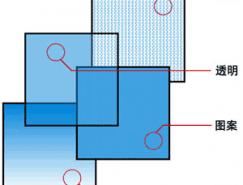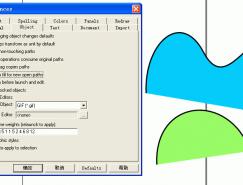7、利用圖層做動畫
1)首先要了解一些圖層的操作。
在圖層面板右上角點擊會調出圖層操作命令,選new可以新建圖層,new下面的英文也很簡單,相信大家自己能夠理解,本文不是系統教程,就不說與主題無關的內容了。

2)畫任意三個圖形,填充任意色,再用上面講的方法新建幾個圖層。如果你這時選中三個圖形,你會發現Foreground圖便處于選中狀態,說明三個物體全是在這個圖層中的。
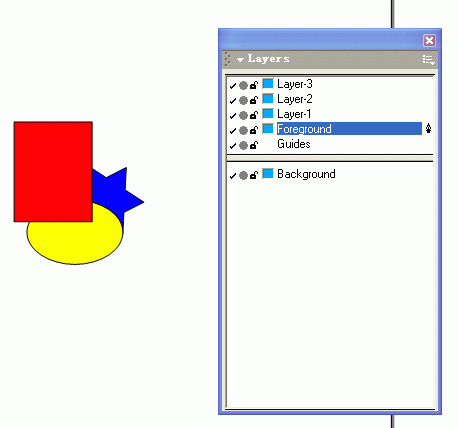
3)如圖選中最下面的、被遮蔽的星形,然后在圖層面板上點擊處于最上面的圖層,點擊的同時你會發現原本最下面的星形已經跑到最頂層了,因為它轉移到層次最高的圖層layer-3里了,這就是FH里物體轉移圖層的方法――選中物體,再點擊目標圖層。
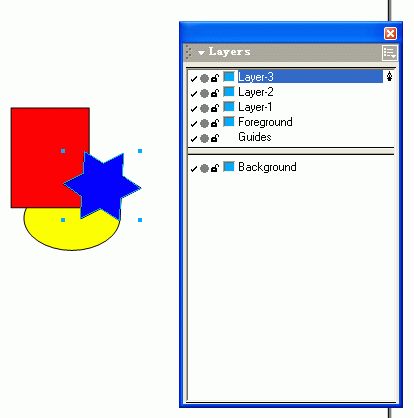
4)再試一個,選中橢圓,點擊處于圖層面板第二級的圖層,原來被矩形擋著橢圓轉移到了矩形上面。
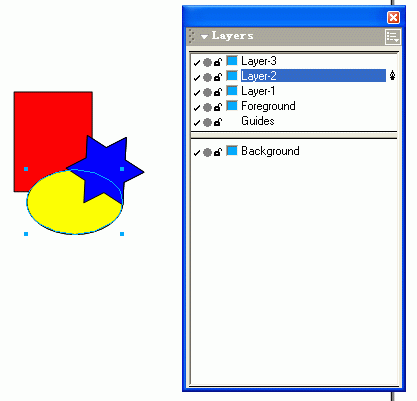
5)如果你選中了圖形,又點擊了最下方的Background圖層,圖形就會變灰,這是用來做參考圖的,比如大家常用的描圖畫法,可以把位圖置于此層。你細心的話會發現Background和上面的圖層之間有一個橫格,橫格下的圖層是不能輸出的。你不能把現有圖層拖到橫格下方來,但你可以把橫格移到某些圖層上面或下面,以此來決定哪些圖形不輸出(比如打印和導出位圖)。
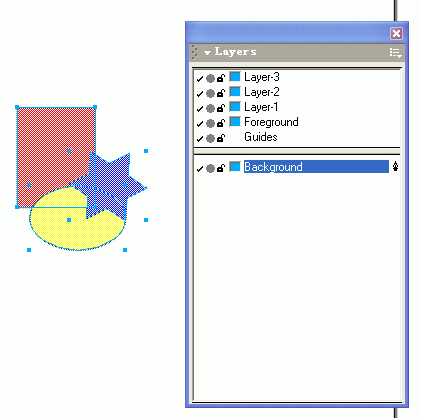
6)圖層面板里還有一個特殊層,就是Guides層,它和Foreground、Background一樣,是FH默認的圖層。用鼠標點擊它時會發現它不能被選中。現在用一個例子來看它的用法,如圖,在任意圖層里畫兩條斜線。
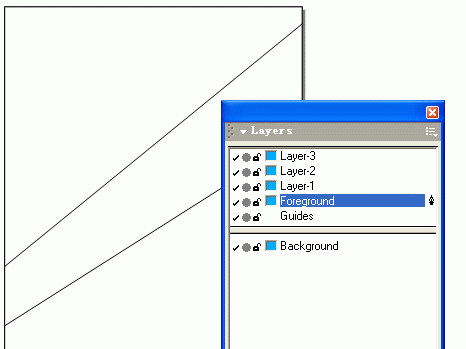
7)在斜線處于選中狀態時點擊Guides層,結果該層依然未被選中,可是兩根線條的顏色已經變淡。事實上,兩條線段已經處于Gruides層中了,即成為所謂“自定義輔助線”。點擊該層前的小鎖標志,可將圖層鎖定。順便一起說了吧,
小鎖前的圓圈圖標表示是否按線框顯示,對勾表示該層是否隱藏。

8)如要將對象從Grides層中移回,雙擊輔助線,調出下圖的對話框,選中要移回的對象名稱,點Release按鈕即可。
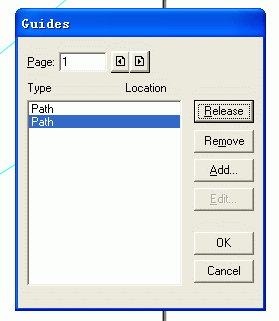
9)好了,終于開始動畫了,我們做個簡單的線條動畫,首先畫一條直線,再增加6個圖層,此時的直線處于Foreground層。
10)選中直線,按下Ctrl+Shift+D鍵,或是菜單Edit\Clone命令亦可,對直線進行原地復制,雖然此時看著圖形沒什么變化,事實上已經是兩條一樣的直線重疊在一起了,而且目前處于選中狀態的是被復制出的直線。
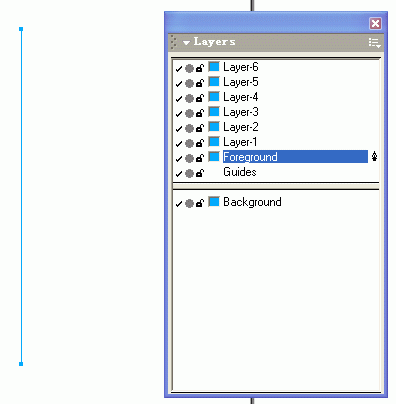
11) 保持復制出的直線處于被選中狀態,點擊layer1圖層,將其轉移到上一級圖層layer1,用節點調節工具對其調節,如下圖,這樣就露出了重疊在下面的原始線條。

12) 多次重復步驟11,復制、轉上一層、調節;再復制、轉上一層、調節……直到layer6也有了線條為止。這時選中所有線條進行檢查,應該出現如圖的樣子,Foreground以上所有圖層均被選中,如有一個圖層未被選,說明該層無線條。
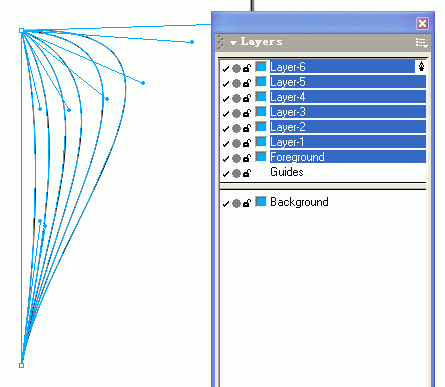
13) 按Ctrl+Enter,看看動畫吧。在下二圖中點右鍵選“播放”看看。本文只是用最簡單的例子講解了方法,你可以用這個方法做更復雜的圖層動畫,比如用FH新增的3維工具做三維文字動畫等,其實就是逐幀動畫啦。
動畫一:
8、FH的快捷鍵
只要你裝了FH MX,可以在macromedia\FreeHand MX\ReadMes目錄下找到"Keyboard_Shortcuts_Win.pdf"文件,自己看吧.別告訴我你不知道PDF文件是怎么看的:)
如果要自定義快捷鍵,則用菜單:Edit\keyboard Shortcuts..打開Customize面板,在Shortcuts標簽下自定義,如下圖:

推薦設計

優秀海報設計精選集(8)海報設計2022-09-23

充滿自然光線!32平米精致裝修設計2022-08-14

親愛的圖書館 | VERSE雜誌版版式設計2022-07-11

生活,就該這麼愛!2022天海報設計2022-06-02
最新文章

C4D玻璃教程:透明荷花其他教程2022-12-18

優雅的毛玻璃圖標設計教其他教程2021-11-27

如何用iPad畫一幅好看的畫其他教程2020-03-11

像素圖標繪制技巧其他教程2013-12-24